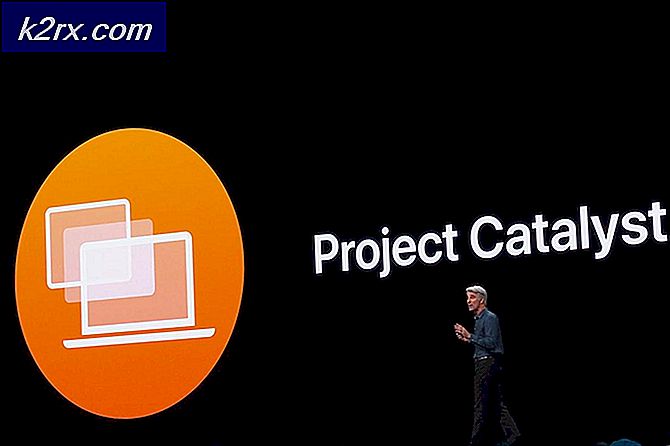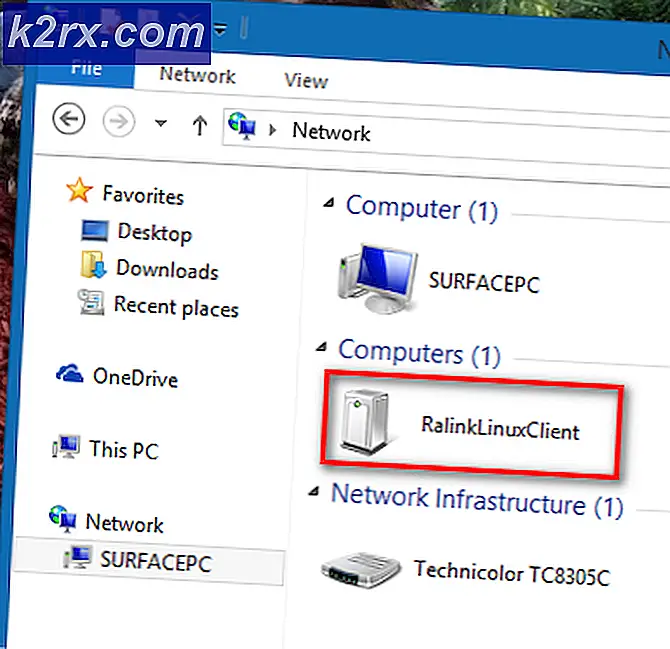DbxSvc 'Gagal terhubung ke driver'
Jika Anda baru saja memeriksa penampil acara Anda, maka Anda pasti telah melihat peristiwa yang terjadi beberapa kali di log acara Anda. Peristiwa kesalahan ini akan menjadi sesuatu seperti ini
Gagal terhubung ke driver: -2147024894, coba lagi dalam 1000 milidetik ID ID: 320 (DbxSvc)
Meskipun sebagian besar pengguna mendapatkan pesan kesalahan spesifik ini di log kejadian tetapi Anda mungkin melihat variasi dari pesan ini. Anda juga akan melihat bahwa pesan kesalahan ini akan membanjiri log acara Anda. Pengguna telah melihat ratusan bahkan ribuan kejadian ini di event log. Jadi, meskipun Anda mungkin tidak melihat kesalahan apa pun saat menggunakan aplikasi, Anda harus khawatir atau setidaknya ingin tahu tentang asal-usul peristiwa kesalahan ini.
Pertama mari kita mulai dengan apa yang menyebabkan masalah ini. Nama file yang menyebabkan semua kejadian ini adalah dbxsvc.exe dan file ini terkait dengan Dropbox. Satu-satunya tujuan dari file ini adalah menginstal pengandar Smart Sync dari Dropbox. Jadi, jika Anda memasang aplikasi Dropbox di sistem Anda, maka Anda rentan terhadap kesalahan ini. Jika Anda bukan pengguna bisnis Dropbox, file ini seharusnya tidak berjalan sama sekali dan oleh karena itu, Anda tidak akan melihat kesalahan ini. Namun, file ini akan ada di sistem Anda karena dibuat selama proses instalasi. Masalah terjadi ketika file ini mencoba untuk menghubungkan driver dan tidak bisa. Masalahnya, itu dirancang untuk gagal terhubung. Tapi, hanya karena tidak terhubung tidak berarti perangkat lunak Anda (Dropbox) tidak berfungsi dengan baik. Jadi, secara teknis, acara di acara penampil ramah dan Anda tidak perlu khawatir tentang mereka. Windows menganggap koneksi gagal sebagai masalah dan memicu kesalahan log. Alasan mengapa Anda melihat sejumlah besar log kesalahan yang serupa adalah karena pendirian koneksi dilakukan setelah 1 detik.
Jadi, intinya di sini adalah bahwa tidak ada masalah dengan PC atau aplikasi Dropbox Anda. Semuanya berfungsi seperti yang diharapkan. Log peristiwa yang Anda lihat tidak perlu dikhawatirkan. Tapi, jika Anda adalah salah satu dari pengguna yang tidak tahan dengan log peristiwa kesalahan ini atau Anda hanya ingin menyingkirkan peristiwa kesalahan ini sehingga Anda dapat melihat log peristiwa lain, maka solusinya adalah untuk menonaktifkan atau menghapus layanan. Jadi, ikuti setiap metode yang diberikan di bawah ini dan terapkan solusi yang lebih sesuai untuk Anda.
Dropbox telah merilis solusi sementara dalam versi yang lebih baru. Karena Anda melihat banyak log kesalahan dalam penampil kejadian, pembaruan terbaru menurunkan frekuensi penetapan koneksi DbxSvc dari sekali setiap detik menjadi satu kali setiap menit. Ini bukan benar-benar solusi tetapi akan menurunkan jumlah kejadian di log event Anda. Anda harus masuk ke akun Dropbox Anda> Buka Pengaturan> Centang kotak Sertakan saya pada rilis awal. Ini harus memperbarui Dropbox Anda ke versi terbaru.
Metode 1: Hapus instalasi Dropbox dan Hapus DbxSvc
Banyak pengguna menghadapi masalah ini bahkan setelah mencopot pemasangan Dropbox dari komputer mereka. Jadi, ini berarti bahwa layanan ditinggalkan di komputer Anda. Jadi, solusi sederhana adalah menghapus instalasi Dropbox dan menghapus layanan DbxSvc.
Catatan: Menghapus atau menonaktifkan DbxSvc dapat menyebabkan masalah di masa mendatang. Karena ini terkait dengan Smart Sync, Anda akan menghadapi masalah nanti jika Anda memutuskan untuk mendapatkan Smart Sync (atau fitur lain yang mungkin bergantung pada DbxSvc). Jadi lanjutkan dengan resiko Anda sendiri.
Ikuti langkah-langkah yang diberikan di bawah ini untuk menghentikan dan menghapus layanan DbxSvc
TIP PRO: Jika masalahnya ada pada komputer Anda atau laptop / notebook, Anda harus mencoba menggunakan Perangkat Lunak Reimage Plus yang dapat memindai repositori dan mengganti file yang rusak dan hilang. Ini berfungsi dalam banyak kasus, di mana masalah ini berasal karena sistem yang rusak. Anda dapat mengunduh Reimage Plus dengan Mengklik di Sini- Tekan tombol Windows sekali
- Ketik command prompt di kotak Pencarian Windows
- Klik kanan command prompt dari hasil pencarian dan pilih Run as administrator
- Ketik sc stop DbxSvc dan tekan Enter
- Ketik sc delete DbxSvc dan tekan Enter
Ini harus menghentikan dan menghapus layanan.
Metode 2: Nonaktifkan Layanan
Catatan: Menghapus atau menonaktifkan DbxSvc dapat menyebabkan masalah di masa mendatang. Karena ini terkait dengan Smart Sync, Anda akan menghadapi masalah nanti jika Anda memutuskan untuk mendapatkan Smart Sync (atau fitur lain yang mungkin bergantung pada DbxSvc). Jadi lanjutkan dengan resiko Anda sendiri.
Cukup menonaktifkan dbx_svc telah menyelesaikan masalah bagi banyak orang juga. Ini untuk pengguna yang masih ingin mempertahankan Dropbox tetapi ingin menyingkirkan masalah pemirsa acara ini.
- Tahan tombol Windows dan tekan R
- Ketik services.msc dan tekan Enter
- Cari dan klik dua kali layanan bernama dbx_svc
- Pilih Nonaktifkan dari menu drop down di Startup Type
- Klik Stop dari Status Layanan sedang Berjalan
- Klik Apply, lalu pilih Ok
Ini harus melakukan pekerjaan untuk Anda.
TIP PRO: Jika masalahnya ada pada komputer Anda atau laptop / notebook, Anda harus mencoba menggunakan Perangkat Lunak Reimage Plus yang dapat memindai repositori dan mengganti file yang rusak dan hilang. Ini berfungsi dalam banyak kasus, di mana masalah ini berasal karena sistem yang rusak. Anda dapat mengunduh Reimage Plus dengan Mengklik di Sini